Google क्रोम के फायदों में से एक कई एक्सटेंशन की मदद से इसकी कार्यक्षमता और उपयोगिता को बढ़ाने की क्षमता है। आज हम आपको बताएंगे कि Google Chrome में एक्सटेंशन कैसे इंस्टॉल और मैनेज करें।
सभी सेटिंग्स और परीक्षण लैपटॉप पर किए गए थे Huawei मेटबुक 14एस, जो कृपया प्रतिनिधित्व द्वारा प्रदान किया गया था Huawei यूक्रेन में।

बहुतों ने एक्सटेंशन के बारे में सुना है, अधिकांश ने उनका उपयोग भी किया है, लेकिन हर कोई उनके बारे में नहीं जानता है। कभी-कभी उपयोगकर्ता अपने ब्राउज़र में कुछ बदलने से डरते हैं, यह सोचकर कि यह Google क्रोम की स्थिरता और प्रदर्शन को नुकसान पहुंचाएगा। लेकिन ऐसा बिलकुल नहीं है. कभी-कभी एक्सटेंशन ब्राउज़र का अधिकतम लाभ उठाने में मदद करते हैं, व्यक्तिगत डेटा की सुरक्षा करते हैं, आपको आवश्यक जानकारी तेजी से ढूंढते हैं और निश्चित रूप से, कष्टप्रद विज्ञापनों से छुटकारा दिलाते हैं।
गूगल क्रोम एक्सटेंशन क्या है?
कोई भी ब्राउज़र एक्सटेंशन छोटे प्रोग्राम होते हैं जो आपको नई सुविधाएँ जोड़ने की अनुमति देते हैं। ये ऐसे कार्य हैं जिन्हें डेवलपर लागू करने का इरादा नहीं रखता है या लागू नहीं करना चाहता है, क्योंकि वे पूरी तरह से कानूनी नहीं हैं।
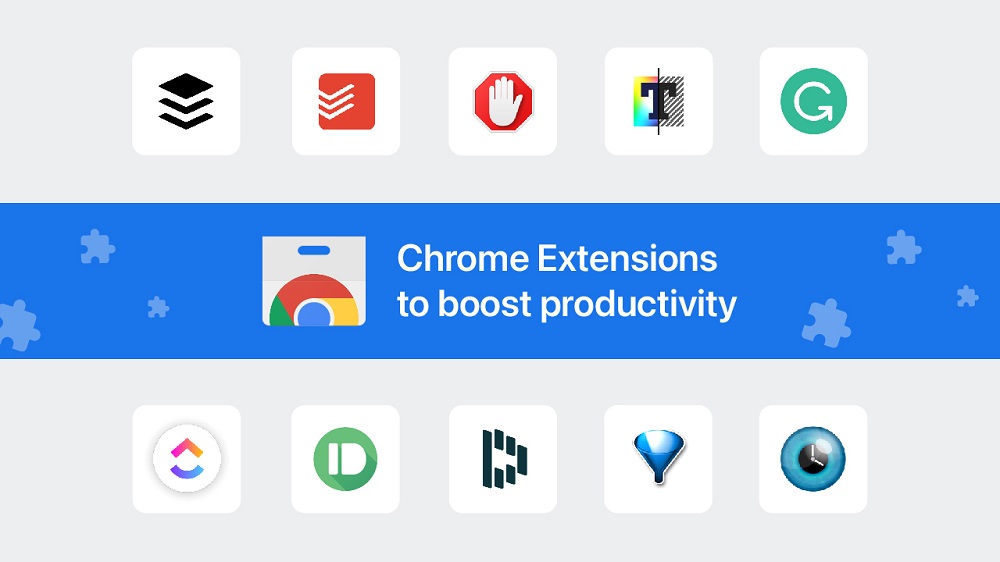
हालाँकि Google क्रोम वर्तमान में एक्सटेंशन की स्थापना को सीमित नहीं करता है, हमें याद रखना चाहिए कि कभी-कभी उन्हें स्थापित करने की कोई आवश्यकता नहीं होती है। समय के साथ, ब्राउज़र स्वयं बड़ी संख्या में एक्सटेंशन से ग्रस्त हो जाता है, और हमें इसे फ़ैक्टरी सेटिंग्स पर पुनर्स्थापित करने या अनावश्यक एक्सटेंशन को हटाने के लिए मजबूर किया जाएगा।
Google क्रोम में एक्सटेंशन कैसे काम करते हैं
एक एक्सटेंशन का मुख्य कार्य एक निश्चित क्रिया को करने के लिए आवश्यक कदमों की संख्या को कम करना है। संक्षेप में, यह एक मैक्रो की तरह है जिसे हमारे द्वारा डाउनलोड किए गए एक्सटेंशन द्वारा निष्पादित क्रियाओं को सौंपा जाता था।
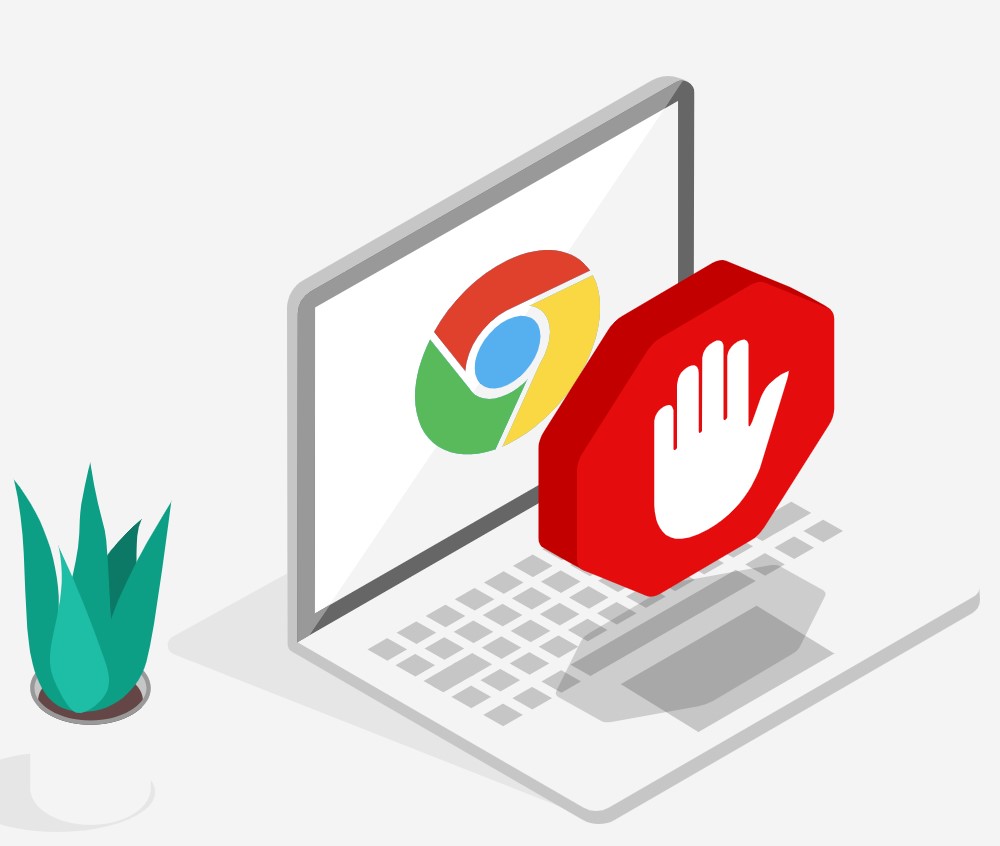
किसी एक्सटेंशन का उपयोग करने के लिए, आपको पहले उस वेबसाइट पर जाना होगा जिस पर आप कार्रवाई करना चाहते हैं, फिर पता बार के दाईं ओर एक्सटेंशन का प्रतिनिधित्व करने वाले आइकन पर क्लिक करें। अब एक्सटेंशन स्वचालित रूप से असाइन किए गए कार्य को करना शुरू कर देगा।
क्रोम एक्सटेंशन कैसे स्थापित करें
आप आधिकारिक Google क्रोम एक्सटेंशन को क्रोम वेब स्टोर से या उन स्रोतों से डाउनलोड कर सकते हैं जिन्हें आप जानते हैं और विश्वास करते हैं। हालाँकि, स्थापित करने से पहले, आपको यह सुनिश्चित करना चाहिए कि यह सुरक्षित है और उचित ध्यान दें और यदि कोई है तो डेवलपर की वेबसाइट देखें। आप रेटिंग पर भी करीब से नज़र डाल सकते हैं, या यदि आप इतने इच्छुक हैं तो स्रोत कोड भी खोज सकते हैं।
यदि आप अभी भी आधिकारिक Google स्टोर पर भरोसा करते हैं, तो हम वहां से एक्सटेंशन डाउनलोड और इंस्टॉल करने की सलाह देते हैं।
ऐसा करने के लिए, आपको कुछ सरल चरण करने होंगे:
- Google Chrome खोलें, ऊपरी दाएं कोने में तीन बिंदुओं पर क्लिक करें, पर जाएं अतिरिक्त उपकरण, जहां हम पाते हैं विस्तार.

- बाईं ओर क्लिक करें विस्तार और नीचे चुनें क्रोम वेब स्टोर खोलें.
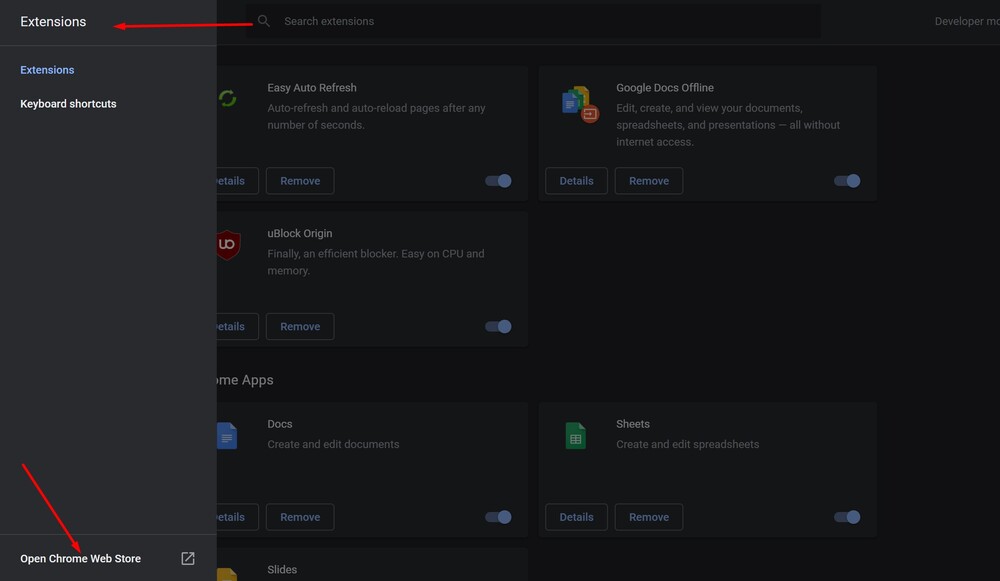
- ब्राउज़र तुरंत खुल जाएगा क्रोम वेब स्टोर टैब में विस्तार.
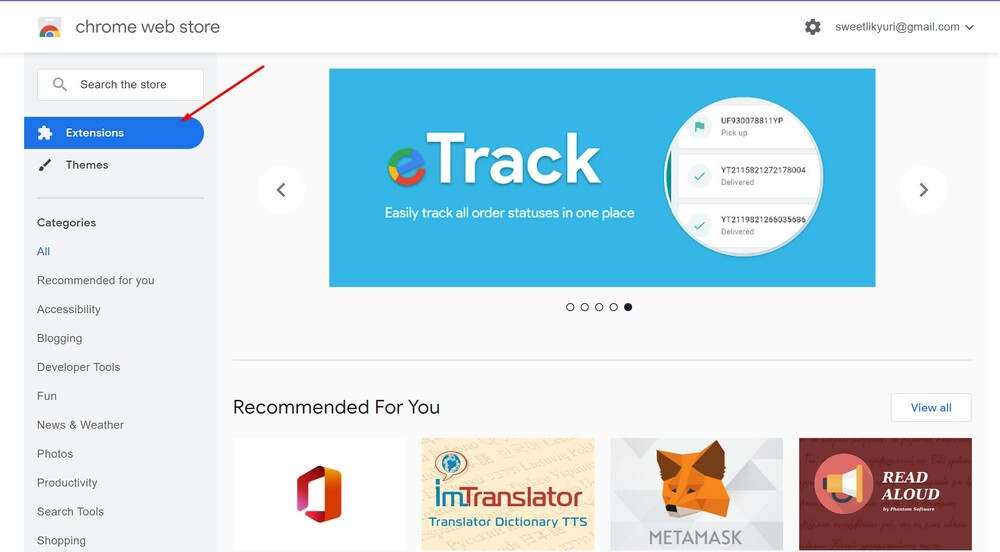 सर्च बार में वांछित एक्सटेंशन का नाम लिखें। आप खोज बार का उपयोग करके या श्रेणी के आधार पर ब्राउज़ करने के लिए आवश्यक एक्सटेंशन ढूंढ सकते हैं। यदि आप नहीं जानते कि कहां से शुरू करें, तो Google आपके स्टोर को प्रबंधित करने का अच्छा काम करता है और होमपेज पर एक्सटेंशन की अनुशंसा करता है।
सर्च बार में वांछित एक्सटेंशन का नाम लिखें। आप खोज बार का उपयोग करके या श्रेणी के आधार पर ब्राउज़ करने के लिए आवश्यक एक्सटेंशन ढूंढ सकते हैं। यदि आप नहीं जानते कि कहां से शुरू करें, तो Google आपके स्टोर को प्रबंधित करने का अच्छा काम करता है और होमपेज पर एक्सटेंशन की अनुशंसा करता है।
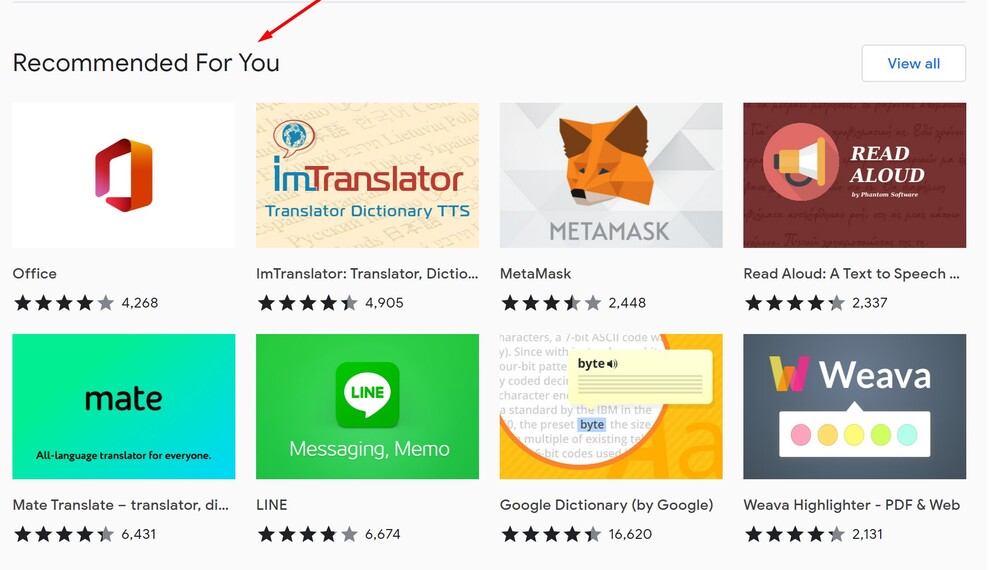
- एक बार जब आपको वह एक्सटेंशन मिल जाए जिसे आप जोड़ना चाहते हैं, तो आइकन पर क्लिक करने से आप उसके पेज पर पहुंच जाएंगे।
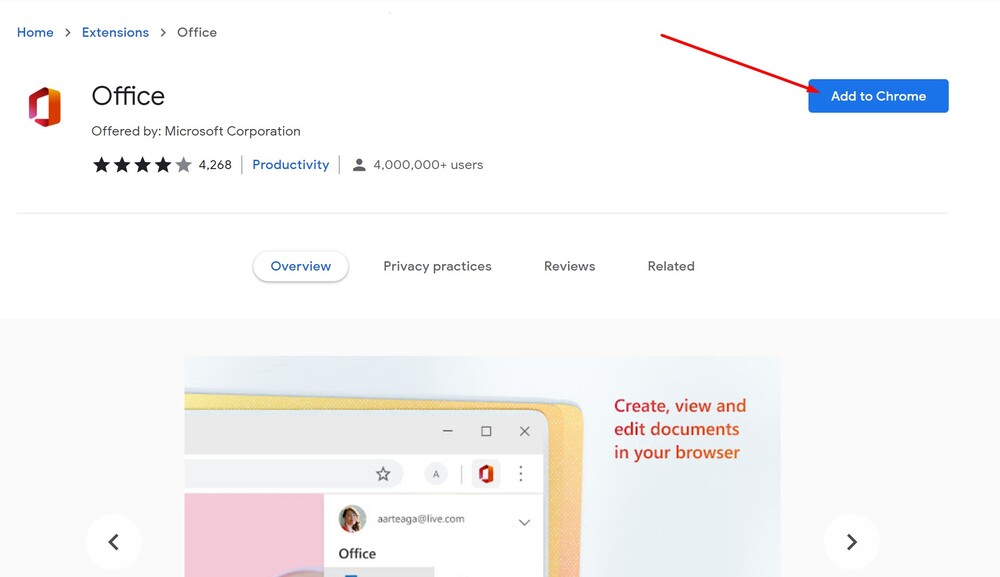
- जैसे ही आप दबाते हैं स्थापित करना, फिर एक्सटेंशन के लिए आवश्यक अनुमति मांगने के लिए तुरंत एक विंडो खुलेगी। कृपया अनुमतियों की सावधानीपूर्वक समीक्षा करें और तय करें कि क्या आप इस एक्सटेंशन तक पहुंच की अनुमति देना चाहते हैं, फिर क्लिक करें एक्सटेंशन इंस्टॉल करें.
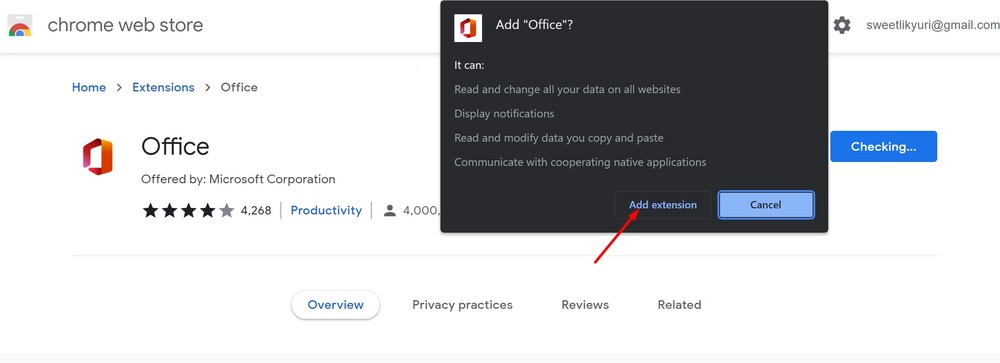
- जब कोई एक्सटेंशन इंस्टॉल किया जाता है, तो आमतौर पर सेटिंग आइकन के बगल में ऊपरी दाएं कोने में क्रोम में एक आइकन जोड़ा जाता है।
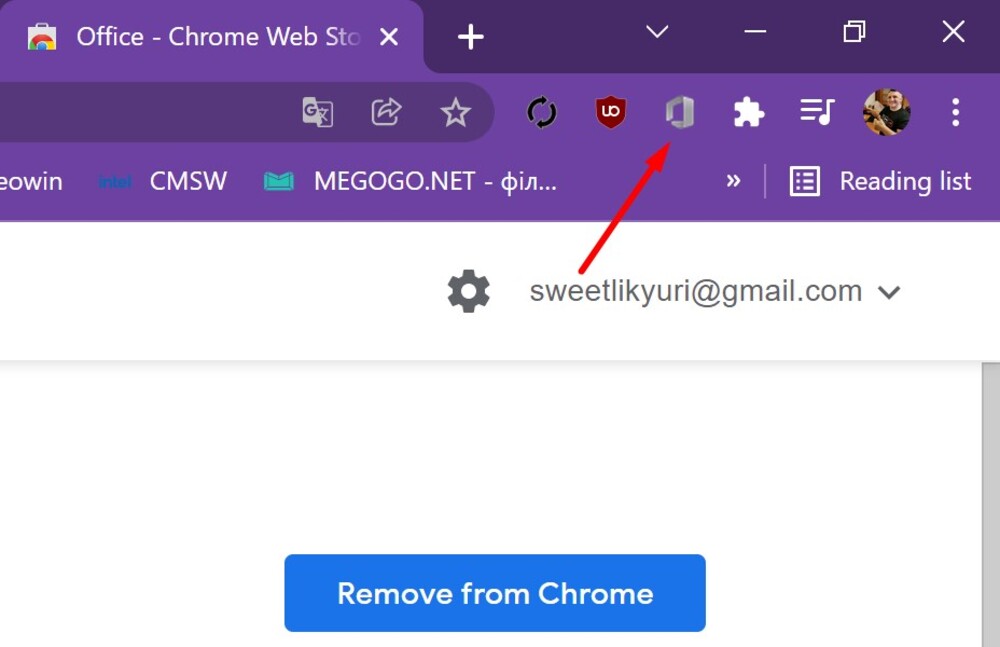 अतिरिक्त एक्सटेंशन इंस्टॉल करके इस क्षेत्र को बढ़ाया जा सकता है। हालांकि, आप एक्सटेंशन के आइकन पर राइट-क्लिक कर सकते हैं और इसे मेनू में और क्रोम टूलबार से बाहर ले जाने के लिए "अनपिन" का चयन कर सकते हैं।
अतिरिक्त एक्सटेंशन इंस्टॉल करके इस क्षेत्र को बढ़ाया जा सकता है। हालांकि, आप एक्सटेंशन के आइकन पर राइट-क्लिक कर सकते हैं और इसे मेनू में और क्रोम टूलबार से बाहर ले जाने के लिए "अनपिन" का चयन कर सकते हैं।
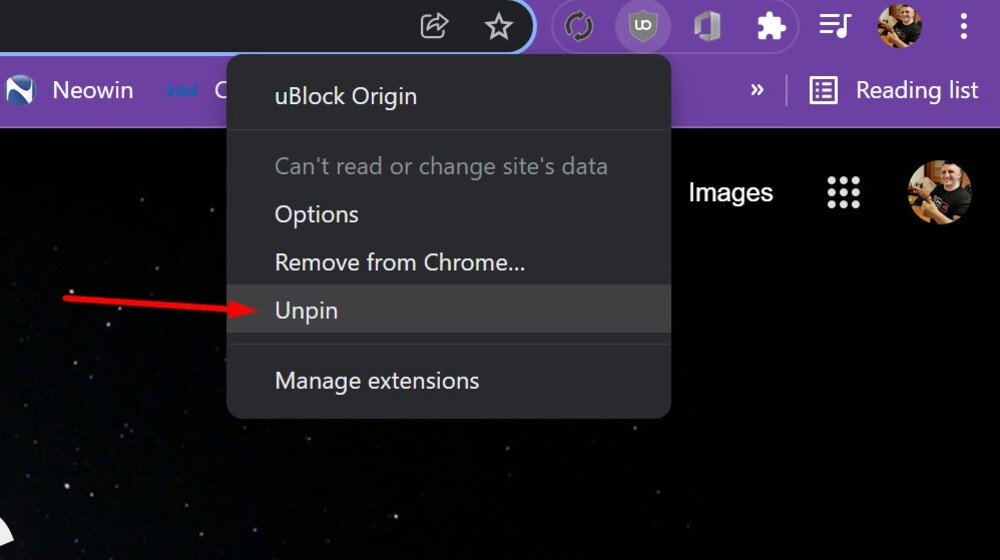
Google क्रोम में एक्सटेंशन कैसे निकालें
जब आप एक्सटेंशन का उपयोग करना बंद कर देते हैं और अब इसका उपयोग करने की योजना नहीं बनाते हैं, तो आप अनावश्यक को अक्षम कर सकते हैं। यद्यपि अन्य कार्यक्रमों के साथ समस्याओं से बचने के लिए इसे हमारे ब्राउज़र से स्थायी रूप से हटाना बेहतर है जो अनावश्यक विस्तार के साथ संघर्ष कर सकते हैं।
अनावश्यक एक्सटेंशन को हटाने का एक आसान तरीका है:
- ऊपरी दाएं कोने में इसका आइकन ढूंढें, दाएं माउस बटन से उस पर क्लिक करें।
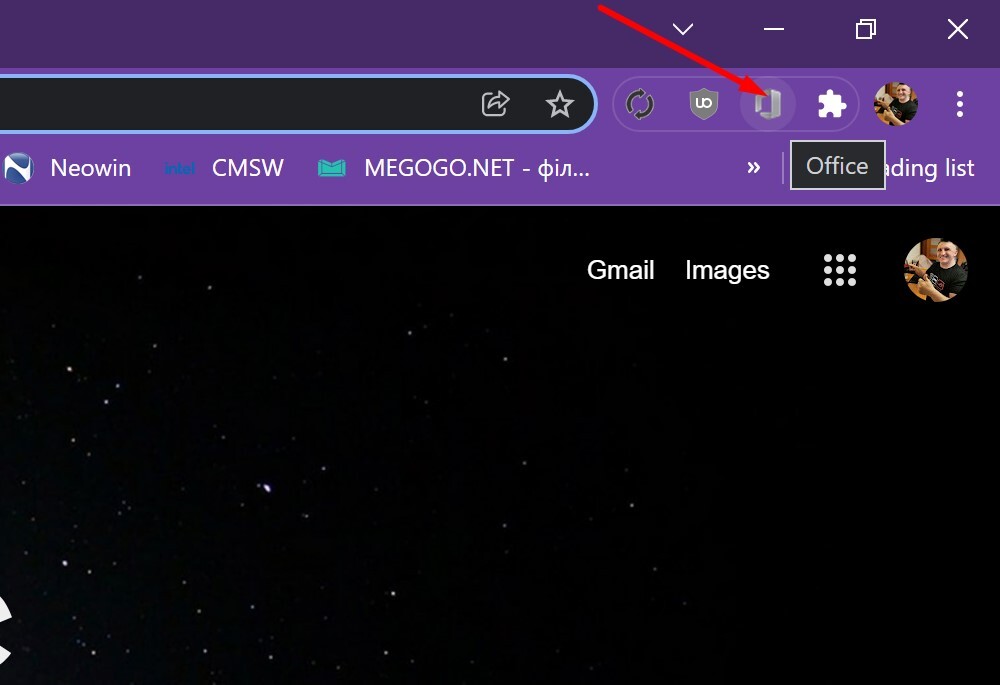
- ड्रॉप-डाउन मेनू से एक विकल्प चुनें क्रोम से निकालें. एक्सटेंशन तुरंत हटा दिया जाएगा।
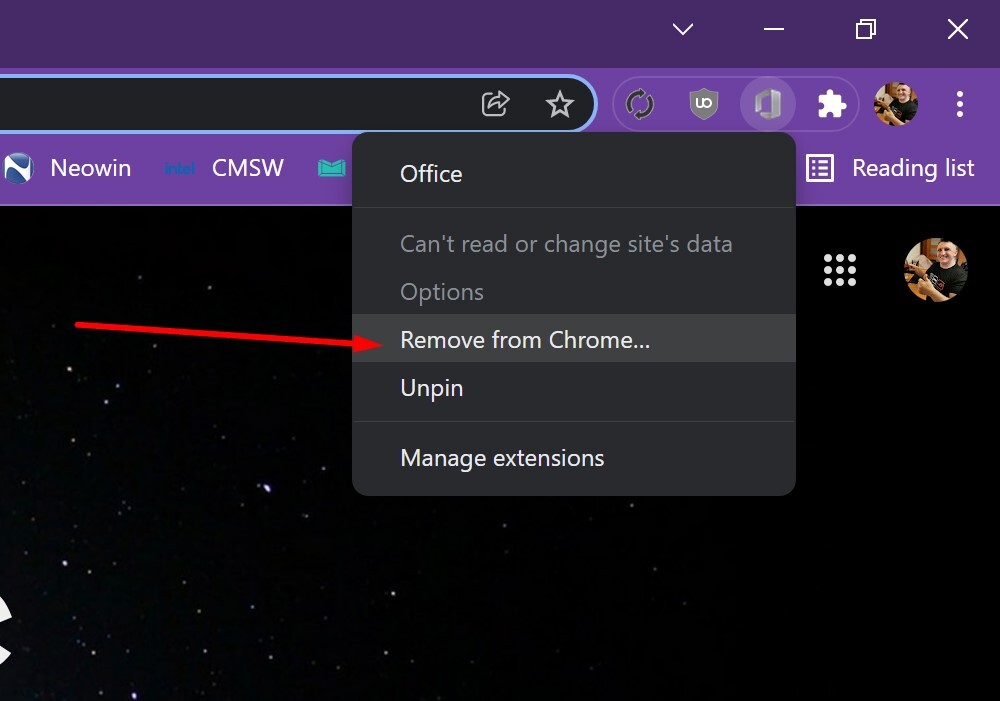
लेकिन कभी-कभी उपयोगकर्ताओं के पास बहुत सारे एक्सटेंशन होते हैं और उन सभी को बुकमार्क बार के बगल में नहीं रखा जाता है। इस मामले में:
- ऊपरी दाएं कोने में तीन बिंदुओं पर क्लिक करें, पर जाएं अतिरिक्त उपकरण, जहाँ तुम पाते हो विस्तार.

- सभी एक्सटेंशन की सूची से, जिसे आप हटाना चाहते हैं उसे चुनें और विकल्प पर बायाँ-क्लिक करें प्रतिक्रिया दें.
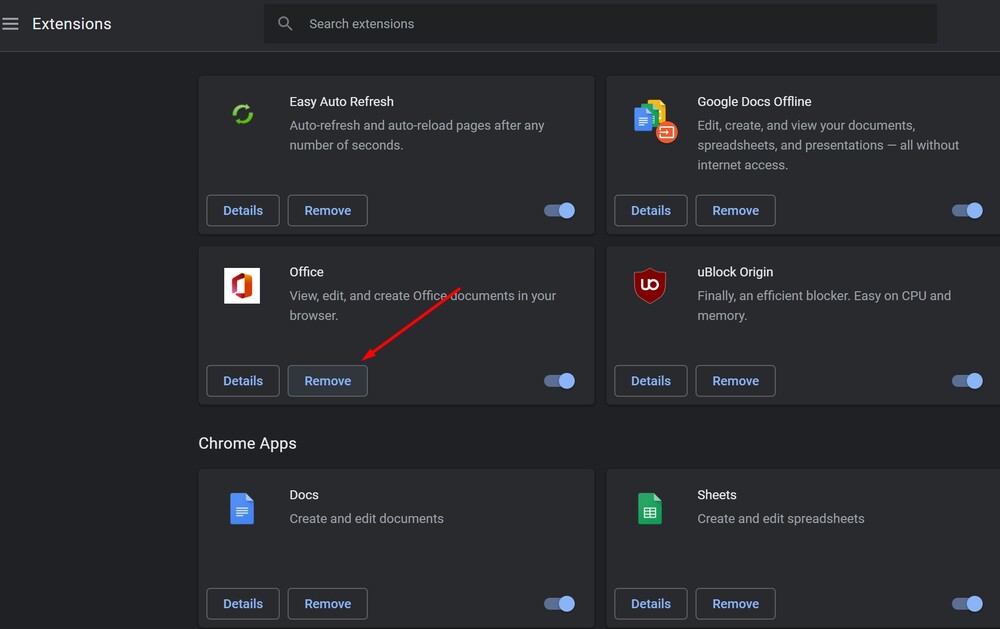 आपको यह पुष्टि करनी होगी कि आप इस एक्सटेंशन को हटाना चाहते हैं। इसे आपके ब्राउज़र से तुरंत हटा दिया जाएगा।
आपको यह पुष्टि करनी होगी कि आप इस एक्सटेंशन को हटाना चाहते हैं। इसे आपके ब्राउज़र से तुरंत हटा दिया जाएगा।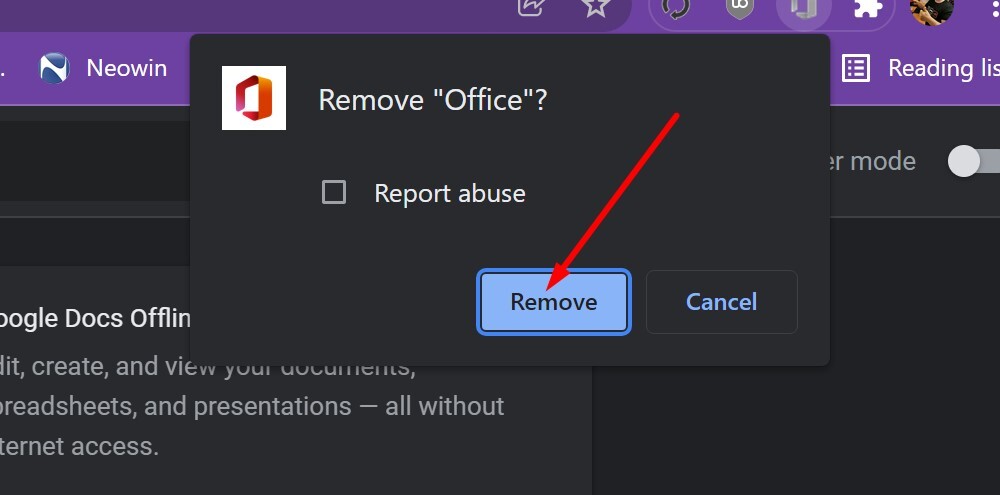
Google क्रोम में एक्सटेंशन कैसे प्रबंधित करें
यदि आपके ब्राउज़र में आपके द्वारा इंस्टॉल किए गए एक्सटेंशन की संख्या बहुत अधिक है, तो हो सकता है कि उन एक्सटेंशन को साफ़ करना या निष्क्रिय करना शुरू करने का समय आ गया है जिनकी आपको आवश्यकता नहीं है। यह हमारे द्वारा उपयोग किए जाने वाले सभी एक्सटेंशन को एड्रेस बार के अंत में डालने में भी मदद करेगा। फिर आपको सभी इंस्टॉल किए गए एक्सटेंशन तक पहुंचने के लिए ड्रॉपडाउन तीर पर क्लिक करने की आवश्यकता नहीं है।
ля ого:
- ऊपरी दाएं कोने में पहले से परिचित तीन बिंदुओं पर क्लिक करें अतिरिक्त सेटिंग्स हम खुलेंगे विस्तार.

- क्रोम एक नया टैब खोलेगा जिसमें सभी एक्सटेंशन सक्षम होंगे। प्रत्येक के सामने इसके संचालन को सक्रिय या निष्क्रिय करने के लिए एक छोटा टॉगल है, जिसे विस्तार ऑपरेशन को सक्रिय या निष्क्रिय करने के लिए स्थानांतरित किया जाना चाहिए।
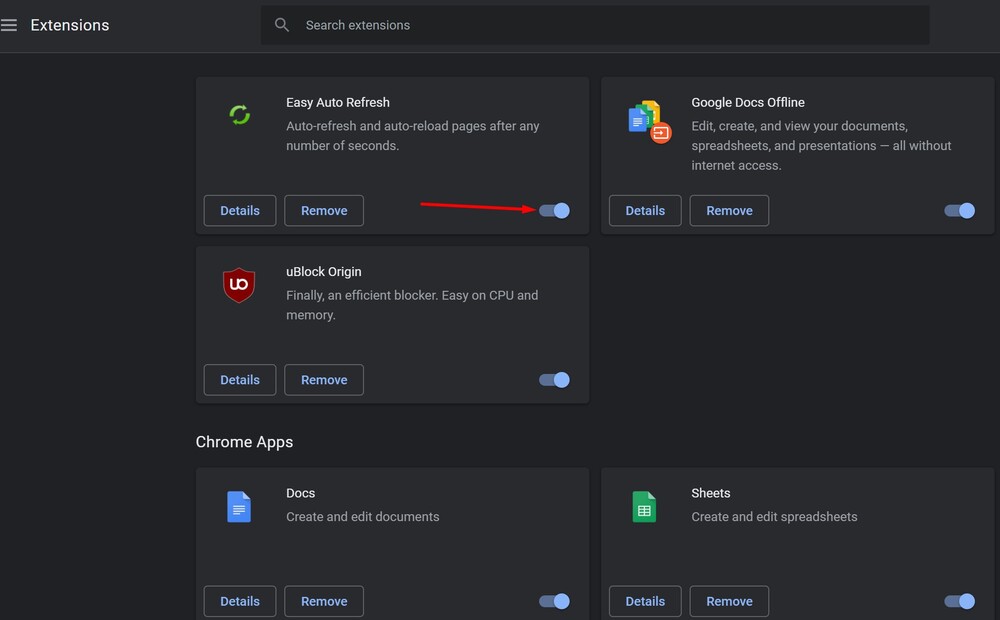
Google Chrome एक्सटेंशन को कैसे ठीक करें जिसने काम करना बंद कर दिया है
एक्सटेंशन, किसी भी एप्लिकेशन की तरह, किसी बिंदु पर काम करना बंद कर सकते हैं - या तो अन्य एक्सटेंशन के साथ विरोध के कारण या अन्य अज्ञात कारणों से। Google Chrome हमें किसी एक्सटेंशन को अनइंस्टॉल करने और उसे फिर से इंस्टॉल करने से पहले उसे ठीक करने की अनुमति देता है।
इसके लिए आपको चाहिए:
- ब्राउज़र के ऊपरी दाएं कोने में तीन बिंदुओं पर क्लिक करें।
- मेनू में चयन करें अतिरिक्त उपकरण और विस्तार.
- फिर उस एक्सटेंशन पर जाएं जो एरर के साथ काम कर रहा है और विकल्प पर क्लिक करें ठीक करने के लिए.
यह भी पढ़ें:


